Se aplica a:
- Winshuttle Foundation
Instalar Winshuttle Central, Paso 2: Instalar los binarios de Central
Volver a
Instalar Winshuttle Central 10.x
Para instalar Winshuttle Central, inicie sesión en el servidor que hospeda el front-end web de SharePoint como una cuenta tanto de administrador de la granja de SharePoint como de administrador local.
La cuenta de usuario de instalación debe tener los mismos roles y permisos que la cuenta de administrador de la granja de SharePoint; de no ser así, la solución no se podrá añadir a la granja y no se podrá crear la base de datos de eShuttle.
Nota: El proceso de instalación está en inglés, pero podrá cambiar la configuración regional tras haber instalado Winshuttle Central.
- Haga clic con el botón secundario en Configuración y, a continuación, haga clic en Ejecutar como administrador para iniciar el asistente de soluciones de Winshuttle Central.
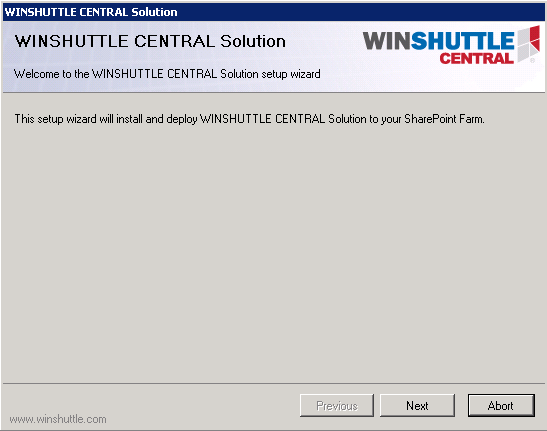
- Haga clic en Siguiente para ver los requisitos previos de la instalación de Winshuttle Central. Si se cumplen todos los requisitos previos, haga clic de nuevo en Siguiente.
- En la página Contrato de licencia de usuario final, haga clic en Siguiente.
- En la página Definición del sitio de Winshuttle Central, seleccione un modo de definición del sitio.
Nota: Los usuarios de SharePoint 2007/2010 no necesitarán seleccionar una versión de experiencia.
A continuación, encontrará información adicional sobre cada modo.
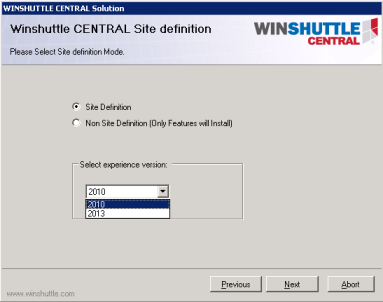
- Definición de sitio: (Recomendado) Al crear el sitio de SharePoint, el administrador de SharePoint puede ver la pestaña Winshuttle en la lista Plantillas del sitio. Al seleccionar la plantilla de Winshuttle, el administrador de SharePoint o el de la colección de sitios puede crear el sitio de Central.
- Definición sin sitio: Una vez realizada la instalación, el administrador debe crear el sitio del equipo. Esta función convierte el sitio del equipo existente en un sitio de Central. No se ha instalado ninguna plantilla personalizada del sitio.
- Versión de experiencia: Elija la versión de experiencia de SharePoint (2010 o 2013) adecuada a la versión de SharePoint que el administrador de SharePoint o de la colección de sitios usará para crear el sitio de Central.
- Haga clic en Siguiente.
- En la pantalla Destinos de implementación de la colección de sitios, marque la casilla próxima a la aplicación web del sitio de SharePoint en el que desea instalar Winshuttle Central y haga clic en Siguiente.
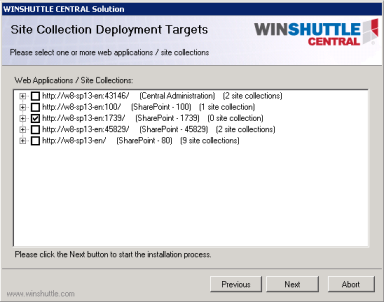
- Una vez que la instalación esté completa, haga clic en Siguiente.
- Una vez que se haya instalado la solución de Winshuttle Central, hay que instalar la base de datos de Winshuttle Central. Esta instalación comienza automáticamente, pero tenga en cuenta que el instalador de la base de datos puede tardar varios minutos en comenzar.
Si el instalador de la base de datos no se inicia automáticamente:
a) En el explorador de Windows, vaya a la carpeta en la que haya extraído los archivos de configuración de Winshuttle Central.
b) Abra la carpeta eshuttledbsetup.
c) Haga doble clic en Setup.exe para iniciar la configuración de forma manual.
- Haga clic en Siguiente para iniciar el asistente para la instalación de Winshuttle Central.
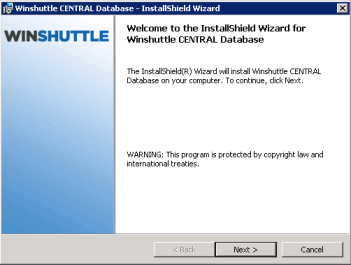
- Escriba el nombre del servidor de base de datos o haga clic en Examinar para ver todos los servidores disponibles. En Conectarse mediante, seleccione el tipo de autenticación apropiado. Haga clic en Siguiente.
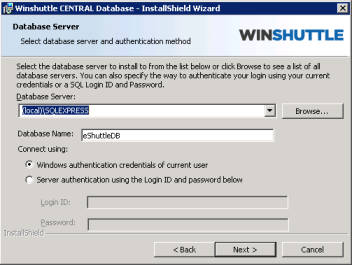
- Haga clic en Instalar para comenzar la instalación.
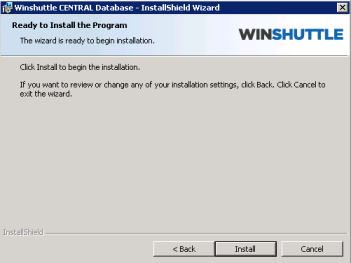
- Espere unos minutos hasta que se complete la instalación.